Најефикасније Пхотосхоп ЦС 6 пречице на тастатури
Мисцелланеа / / February 15, 2022
Уређивање слика може бити забавно искуство за корисника, али ако је део вашег радног тока онда може бити и фрустрирајуће. Нарочито ако се ради погрешно или не на најоптималнији начин. Коришћење Пхотосхоп ЦС 6 може бити гломазно искуство ако нисте користећи пречице на тастатури. Али нису све пречице на тастатури вредне памћења.

Хајде да погледамо оне који вам могу уштедети највише времена и бити најефикаснији у побољшању тока посла.
Алати
Док уређујете било коју врсту слике, неизбежно ћете на крају користити алате као што су померање, бирање, закрпа и тако даље. Тхе Потез, Маркуее, Четка, и Капаљка за очи су можда оне које већина људи највише користи. Сам Пхотосхоп има свеобухватну листу пречица на тастатури (Уредити -> Пречице на тастатури) за све, али предугачак је и сложен да би се чак и замарао.
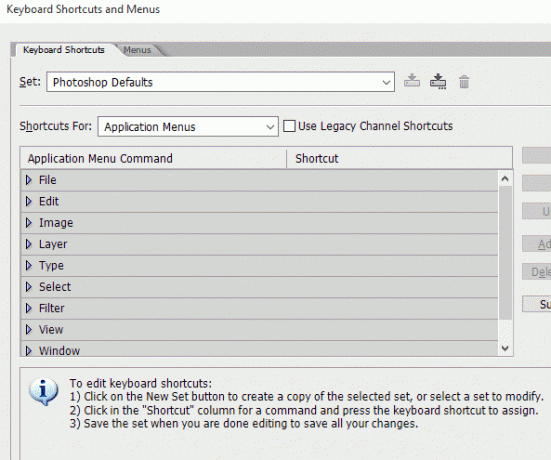
Можда користите неке друге алате, али то је оно што прво морате да запамтите.
В Потез
М Алати за маркице
Л Ласо алати
В Брзи избор, магични штапић
И Капаљка за очи, узорак за боје, лењир, белешка, бројање
Ј Четкица за исцељење места, четкица за лечење, фластер, црвенило очију
Б Четка, оловка, замена боје, четка за миксер
Ако нисте попут мене и користите различите алате, ево листе свих других алата које можете пронаћи у Пхотосхоп ЦС 6.
С Печат клон, печат са узорком
Ц Алати за исецање и резање
И Четка за историју, Четка за историју уметности
Е Алати за брисање
Г Градијент, канта за боју
О Додге, Бурн, Сунђер
П Алати за оловке
ТУкуцајте алате
А Избор путање, директна селекција
У Правоугаоник, заобљени правоугаоник, елипса, полигон, линија, прилагођени облик
К 3Д алати
Н Алати за 3Д камеру
Х Рука
Р Ротирај
З Зоом
Д Подразумеване боје
Икс Пребаците боје предњег плана и позадине
П Режим брзе маске

Кључна ствар коју треба запамтити са овим пречицама је начин на који се крећете са „угнежђеним“ алатима. Као Маркуее алат има Правоугаона добро као Елиптични шатор унутар њега. Али, притиском на пречицу на тастатури М неће се кретати између ових пречица. Уместо тога, треба да додирнете Схифт+М да кружи између ових „угнежђених“ алата.
Слојеви
Рад на слојевима помоћу пречица на тастатури може бити компликованији него што звучи, али уз мало вежбе, заправо штеди више времена. Ево целе листе пречица на тастатури када радите са слојевима.
Корисници Мац-а: Користите тастер Цмд уместо Цтрл и тастер Оптион уместо Алт.
Креирајте нови слој Цтрл-Схифт-Н
Изаберите слојеве који нису повезани Цтрл-Клик на слојеве
Изаберите суседне слојеве Кликните на један слој, а затим Схифт-Кликните на други слој
Избриши слој Избриши кључ
Погледајте садржај маске слоја Алт-Кликните на икону маске слоја
Привремено искључите маску слоја Схифт-Кликните на икону маске слоја
Клонирајте слој док га померате Алт-Драг
Пронађите/Изаберите слој који садржи објекат Цонтрол-Клик на објекат са алатком за померање
Промените непрозирност слоја Тастери са бројевима (са изабраним алатом за померање)
Крећите се надоле или горе кроз режиме мешања Схифт-Плус(+) или Минус(–)
Пребаците се на одређени режим мешања (са алатком за померање) Схифт-Оптион-слово (тј.: Н=Нормално, М=Множење. итд.)
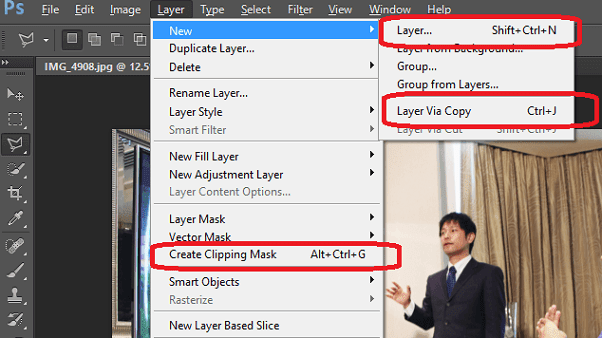
Остало
Пречице на панелу могу бити лаке за памћење за већину и алат за оловку има сопствени скуп сложених пречица на тастатури. Али, оне нису толико корисне као оне наведене у наставку. Ово не само да ће помоћи у смањењу времена утрошеног на рад на стварном раду на уређивању, већ ће помоћи и у уклањању нереда у вашем простору у Пхотосхоп ЦС 6.
Пребацивање између отворених докумената Цтрл-тилда (~)
Поништи или Понови операције иза последње Цтрл-Оптион-З/-Схифт-З
Примени последњи филтер Цтрл-Ф
Отвара дијалог Последњи филтер Цтрл-Алт-Ф
Ручни алат Размакница
Оквир за дијалог Ресет Држите Алт, Цанцел се претвара у Ресет дугме, кликните на њега
Повећај/Смањи вредност (у било ком пољу опције) за 1 јединицу Стрелица горе/доле
Повећај/Смањи вредност (у било ком пољу опције) за 10 јединица Схифт-стрелица горе/доле
Поновите последњу трансформацију Цтрл-Схифт-Т
Измерите угао између линија (функција угломера) Након што је лењир нацртан, Оптион-превуците крај линије помоћу алатке Рулер
Померајте оквир за изрезивање током креирања Држите размак док цртате
Снап Гуиде то Рулер крпеља Држите Схифт док превлачите
Истакните поља на траци са опцијама (није доступно за све алате) Ентер (Повратак за Мац)
Немојте закачити ивицу објекта док се крећете Држите Цонтрол док превлачите
Ако вам се не свиђају подразумеване пречице, увек можете да одете на Уредити -> Пречице на тастатури -> Увоз и увезите свој скуп пречица на тастатури. Поред тога, можете уредити постојеће пречице из истог менија.
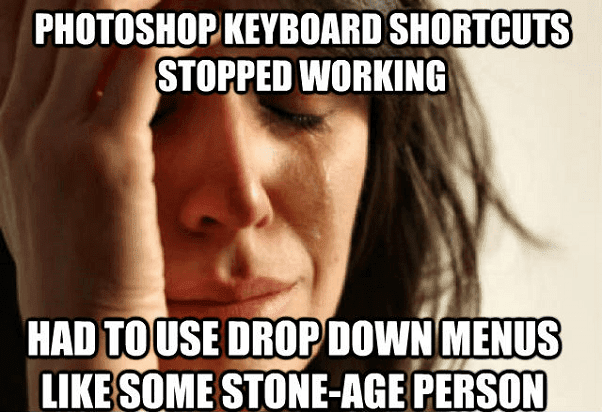
Убрзајте Пхотосхоп: Овде су најбољи савети за брже покретање Пхотосхоп-а на било ком рачунару.
Волите Пхотосхоп?
Желели бисмо да знамо да ли желите да видите више оваквих постова око Пхотосхоп ЦС 6, или да ли постоје неки посебни проблеми који вас решавају. Оставите нам коментар на нашем форуму.
Последњи пут ажурирано 2. фебруара 2022
Горњи чланак може садржати партнерске везе које помажу у подршци Гуидинг Тецх. Међутим, то не утиче на наш уреднички интегритет. Садржај остаје непристрасан и аутентичан.


